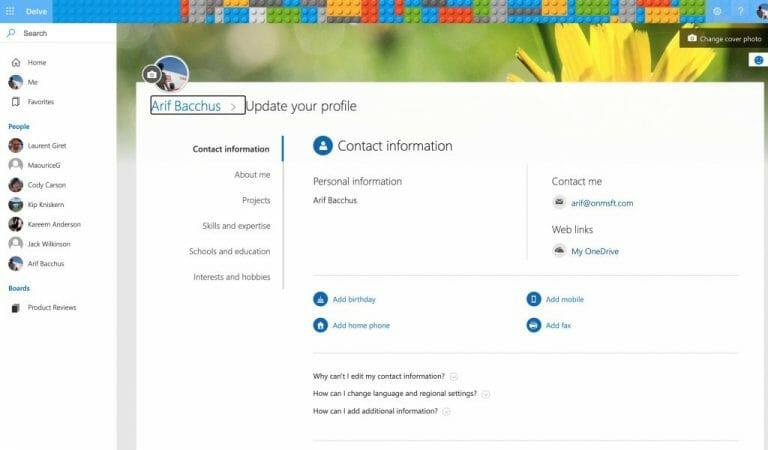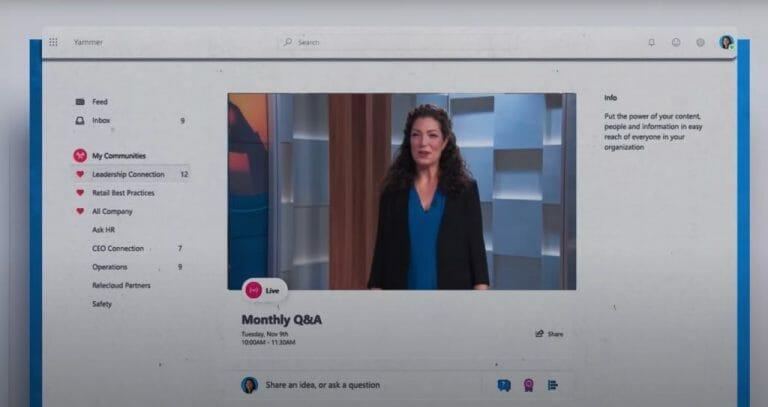V dnešní době je virtuální spojení se spolupracovníky důležitější než kdy jindy. Vzhledem k tomu, že kanceláře jsou kvůli COVID-19 zavřené, mít online komunitu pro chatování, připojení a interní sdílení odborných zdrojů se zaměstnanci je skvělé pro osobní produktivitu (a zdravý rozum).
Možná si myslíte, že na to existuje LinkedIn, že? I když je to pravda, Microsoft má také Yammer, což je vnitřní nástroj pro sociální sítě, který vám a vašim spolupracovníkům pomůže otevřeně se spojit a zapojit v rámci vaší organizace. Je součástí většiny plánů Microsoft 365 a dnes se na něj podíváme.
Co můžete dělat s Yammerem?
Dobře, takže co můžete dělat s Yammerem? Stručně řečeno, existuje několik věcí. Můžete ji používat, abyste měli přehled o tom, co je důležité, pomocí funkce doručené pošty si prohlížejte zprávy od spolupracovníků, sdílejte soubory, konverzujte se spolupracovníky a připojujte se ke skupinám interně jako vaše pracoviště. Můžete dokonce vytvářet příspěvky, chválit své spolupracovníky, upravovat dokumenty a posílat ankety. Yammer také nedávno dostal redesign, jak ukazuje video výše. Nyní je mnohem více v souladu s Fluent Design a zbytkem ikonografie Microsoftu.
Profil na Yammeru
Jakmile se na webu poprvé přihlásíte do Yammeru, jedna z prvních věcí, kterou byste měli udělat, je nastavit si profil. Profil je způsob, jakým se spolupracovníci dozvědí o vás, vaší práci a také vašich zájmech. Profil také používá Yammer, aby vám pomohl vytvářet komunity a budovat lepší síť, jak se k tomu dostaneme později.
Chcete-li upravit svůj profil, můžete v Yammeru kliknout na ikonu profilu v pravém horním rohu obrazovky. Poté vyberte Můj profil Office. Odtud můžete zadat různé informace. Pokud si vyberete Aktualizovat profil ve svém profilu můžete vyplnit zájmy, dovednosti, své narozeniny, telefonní číslo a informace o mně, projekty, na kterých jste pracovali, a mnoho dalšího.Můžete také změnit svou titulní fotku, aby váš profil vypadal trochu osobněji.
Komunity na Yammeru
S vysvětleným profilem je nyní čas podívat se na další klíčovou oblast Yammeru: Komunity. Stejně jako skupiny nebo stránky na Facebooku vám komunity na Yammeru poskytují místo, kde můžete veřejně chatovat se spolupracovníky a zveřejňovat příspěvky o určitých věcech. Je to srdce zážitku. Obecně řečeno, můžete vytvořit komunitu, abyste mohli začít, pokud vám ji ještě neudělal váš správce IT nebo šéf.
Chcete-li vytvořit komunitu, stačí kliknout na Moje komunity kartu na straně stránky v Yammeru. Poté klikněte Vytvořte komunitu. Jakmile jste zde, můžete si vybrat název své komunity a přidat členy. Pokud chcete, můžete ji také nastavit jako soukromou, takže konverzace a příspěvky do ní mohou prohlížet pouze členové komunity. Pokud ji nastavíte jako veřejnou, uvidí ji kdokoli s přístupem k Yammeru. Určitě se však přidejte.
Po dokončení můžete kliknout Vytvořit. Do komunity můžete kdykoli přidat kohokoli kliknutím na členové oblast uvnitř komunity a poté klikněte na ikonu (+). Můžete také zdarma aktualizovat titulní fotografii. Jo, a vždy můžete přidat připnuté soubory a odkazy na stranu komunity kliknutím na tlačítko plus na spodní straně Připnuto. Díky tomu bude vaše stránka vypadat trochu méně obecně.
Ale nejste jediní, kdo může vytvářet komunity, takže si nějakou můžete najít kdykoli budete chtít. Stačí si vybrat Objevte komunity najít jednu. Budete si moci jeden vyhledat a zapojit se do diskuzí.
Připojování ke konverzaci na Yammeru
Nyní, když máte komunitu nebo jste její součástí, můžete se připojit ke konverzaci. Yammer to také velmi usnadňuje. Funguje to stejně jako Facebook nebo LinkedIn, s výjimkou této doby, věci jsou vnitřně omezený pouze na vaše spolupracovníky a lidi ve vaší organizaci. V komunitě na Yammeru můžete dělat několik věcí.Můžete se zapojit do diskuze, poslat dotaz, poslat pochvalu nebo přidat anketu.
Kdykoli můžete zahájit konverzaci v komunitě. Stačí kliknout na komunitu, do které chcete přidat příspěvek, a pak nahoře zvolit zahájit diskuzi. Tím získáte textové pole, kam můžete napsat svou zprávu. Můžete do něj přidat lidi kliknutím Přidat lidi, můžete to oznámit kliknutím na megafon, nebo dokonce můžete připojit soubor nebo GIF. Jakmile zveřejníte příspěvek, váš spolupracovník může váš příspěvek lajkovat nebo komentovat. Zde se o vás mohou dokonce @zmínit. Nebo na svůj příspěvek reagujte tak, že na něj umístíte kurzor a vyberete emoci.
Kromě konverzace můžete také položit otázku. Stačí kliknout Otázka. Odpovědi budete moci získat v komentářích pod příspěvkem. Podobně můžete poslat i anketu. Stačí si vybrat Hlasování.
Nakonec je tu Chvála volba. Odtud můžete svého spolupracovníka pochválit za věci, které udělal. Stačí přidat jejich jméno a poté vybrat emotikony shora a poté sdílet, za co je chcete pochválit!
Čím více zveřejníte a čím více komunit se připojíte, tím více toho ve svém uvidíte Domácí zdroj který obsahuje seznam všech doporučených příspěvků z vašich komunit. Vyzkoušejte to, je to skvělé!
Oznámení a soukromé konverzace na Yammeru
Jste trochu více soukromá osoba? Trochu se bojíte zveřejňovat příspěvky a dáváte místo toho raději tichý chat? V Yammeru můžete chatovat se svými spolupracovníky i v soukromí.
Chcete-li to provést, klepněte na Doručená pošta sekce. Odtud uvidíte všechna oznámení z celého Yammeru. To zahrnuje nepřečtená oznámení a soukromé zprávy. Zde můžete také vytvořit soukromou zprávu. Stačí si vybrat Nová soukromá zpráva shora a pak Přidat lidi vybrat, komu to poslat. Příjemce pak bude moci zprávu komentovat a odpovídat na ni stejným způsobem, jako by byla veřejná.
Svých oznámení si také všimnete zde, v Doručená pošta sekce.Nebo můžete kliknout na ikonu zvonku v pravém horním rohu obrazovky a zobrazit vám oznámení Yammeru.
Nahrávání souborů do Yammeru
Vzhledem k tomu, že Yammer je součástí Microsoft 365, jde nad rámec diskuzí a chatů. Můžete jej použít ke spolupráci na souborech. Můžete jej dokonce použít k vytvoření dokumentu Word přímo z Yammeru.
Chcete-li nahrát soubory k diskusi, můžete kliknout na Soubory kartu v horní části komunity. Odtud budete moci obojí nahrát nebo vytvořte nový soubor. Pokud kliknete Vytvořit nový. Budete moci vytvořit dokument Word nebo PowerPoint. Tím se otevře Word Online, kde na něm můžete spolupracovat, stejně jako ve vyhrazené desktopové aplikaci.
Živé události na Yammeru
Konverzace, chaty a komunity jsou jen tři věci, které je třeba v Yammeru dělat. IT administrátoři mohou také nastavit živou událost v Yammeru. Díky tomu můžete spojit členy komunity, soustředěnou kolem konkrétní události. Řekněme oslavu, odchod do důchodu, večírek nebo dokonce schůzku. Živé akce lze pořádat ve veřejné komunitě, aby se dostaly ke všem zaměstnancům, nebo v soukromé komunitě, takže se mohou zúčastnit pouze ti, kteří jsou členy skupiny.
Ke spuštění živé události budete potřebovat správné licence. V případě potřeby můžete použít také Teams, Stream nebo externí kodér. Chcete-li však pořádat živou událost v Yammeru, vaše organizace musí mít vybranou identitu Enforce Office 365 a musíte používat skupiny Yammeru připojené k Microsoft 365. Některé další požadavky jsou uvedeny níže. A více si o tom můžete přečíst na webu Microsoft, tady.
- Každý, kdo se zúčastní živé události Yammeru, musí mít Microsoft 365 nebo plán Office 365, který zahrnuje licenci pro Yammer (například Office 365 A3, A5, F1, E1, E3 nebo E5) a Microsoft Stream.
- Živých událostí se mohou zúčastnit pouze členové vaší sítě Yammer. Hosté a externí uživatelé nemají přístup k živým událostem.
- Živých událostí ve veřejných skupinách se mohou zúčastnit všichni členové vaší sítě Yammer.U živých událostí v soukromých skupinách musí být účastníci členy soukromé skupiny, ve které je živá událost pořádána.
- Pro účast na živé události v Teams je vyžadována licence Teams.
V živé akci můžete mít až 10 000 lidí. Uvědomte si však, že události vytvořené pomocí Teams používají Azure Media Player. Události vytvořené pomocí externí aplikace nebo zařízení budou také používat přehrávač Stream. Nějaké další informace je k dispozici zde.
Jak budete Yammer používat?
Nyní, když znáte základy, jak budete Yammer používat? Budete se spojovat se spolupracovníky mimo Teams? Pošleš jim pochvalu? Dejte nám vědět v komentářích níže. A nezapomeňte zůstat naladěni na naše centrum Microsoft 365. Dále plánujeme pokrýt mobilní aplikace Yammeru.